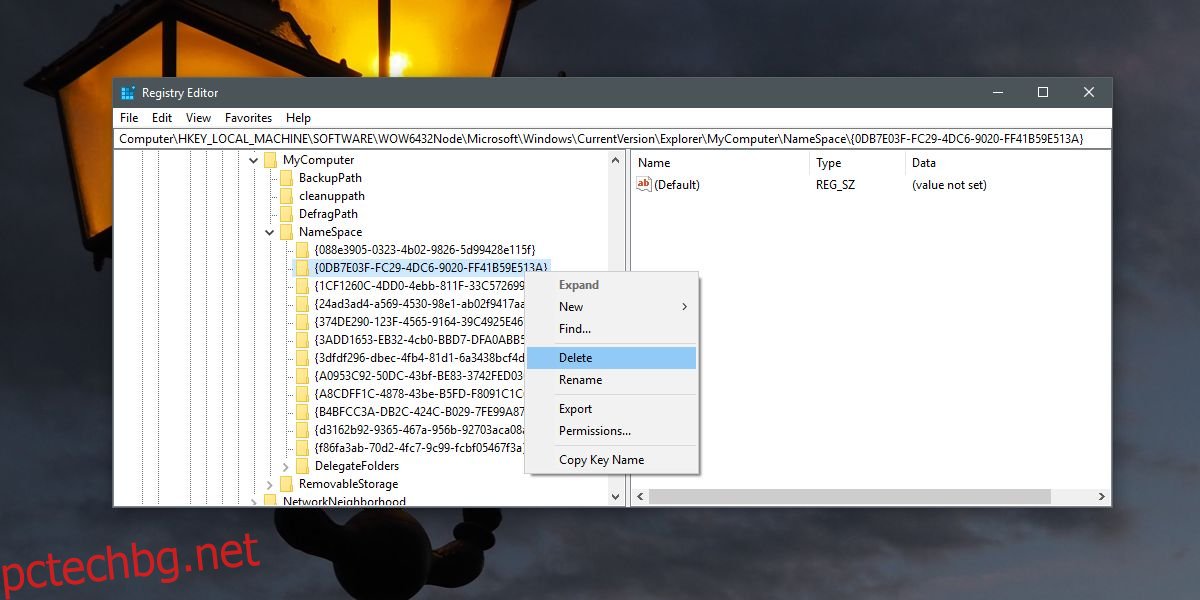Основните актуализации на Windows 10 понякога добавят нови приложения към операционната система. Paint 3D е ново приложение от Microsoft, което беше представено в актуализацията на Fall Creators. Можете да познаете от името, че приложението е за изграждане на 3D проекти. Подобно на приложението Paint, което е основно приложение за рисуване, приложението Paint 3D е основен инструмент за създаване на 3D и се предлага със собствена библиотека във File Explorer. Ако не използвате приложението и можете да правите без библиотеката му, можете да премахнете 3D обекти от File Explorer с проста редакция в системния регистър.
ПРЕДУПРЕЖДЕНИЕ ЗА СПОЙЛЕР: Превъртете надолу и гледайте видеоурока в края на тази статия.
Премахване на 3D обекти
Ако използвате 32-битова инсталация на Windows 10, трябва да направите само една редакция в системния регистър. Ако използвате 64-битова инсталация, ще трябва да направите две редакции.
Отворете системния регистър на Windows и отидете на следното място.
HKEY_LOCAL_MACHINESOFTWAREMicrosoftWindowsCurrentVersionExplorerMyComputerNameSpace
Тук потърсете ключ с име {0DB7E03F-FC29-4DC6-9020-FF41B59E513A}. Щракнете с десния бутон върху него и изберете Изтрий от контекстното меню. Ако смятате, че в даден момент може да искате да възстановите този ключ, добре е първо да го архивирате. Щракнете с десния бутон върху него и изберете опцията „Експортиране“. Уверете се, че сте му дали същото име, както първоначално е имал ключът.
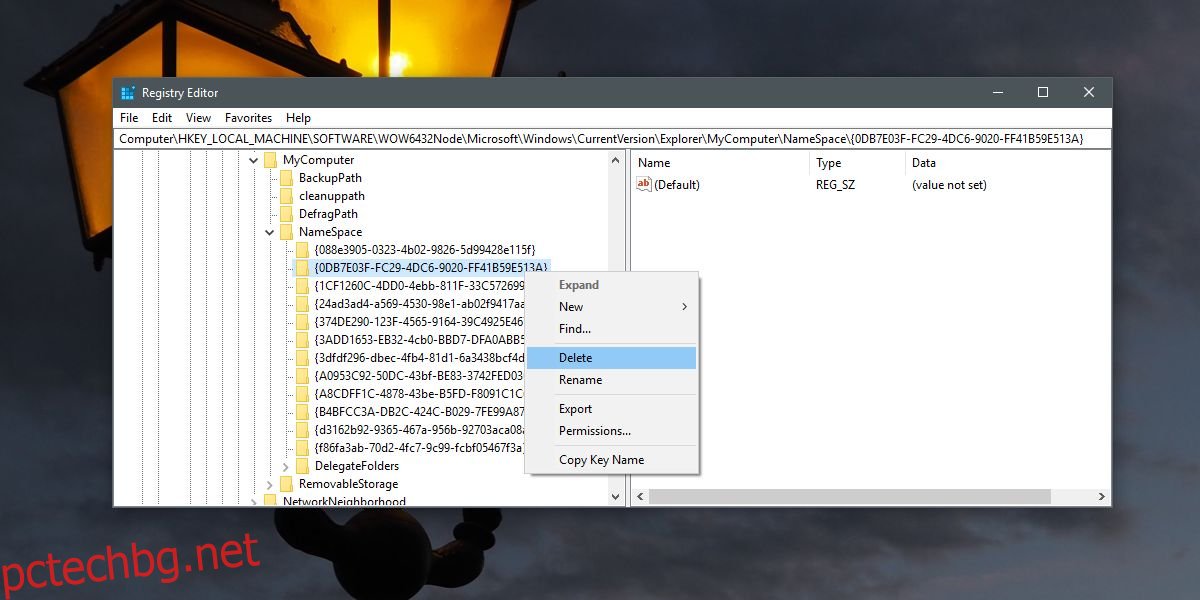
След това, ако използвате 64-битова версия на Windows 10, отидете до следното местоположение;
HKEY_LOCAL_MACHINESOFTWAREWow6432NodeMicrosoftWindowsCurrentVersionExplorerMyComputerNameSpace
Отново потърсете ключ с име {0DB7E03F-FC29-4DC6-9020-FF41B59E513A} и го изтрийте. Трябва да създадете резервно копие, ако смятате, че може да искате да го възстановите по-късно.
След това рестартирайте системата си.
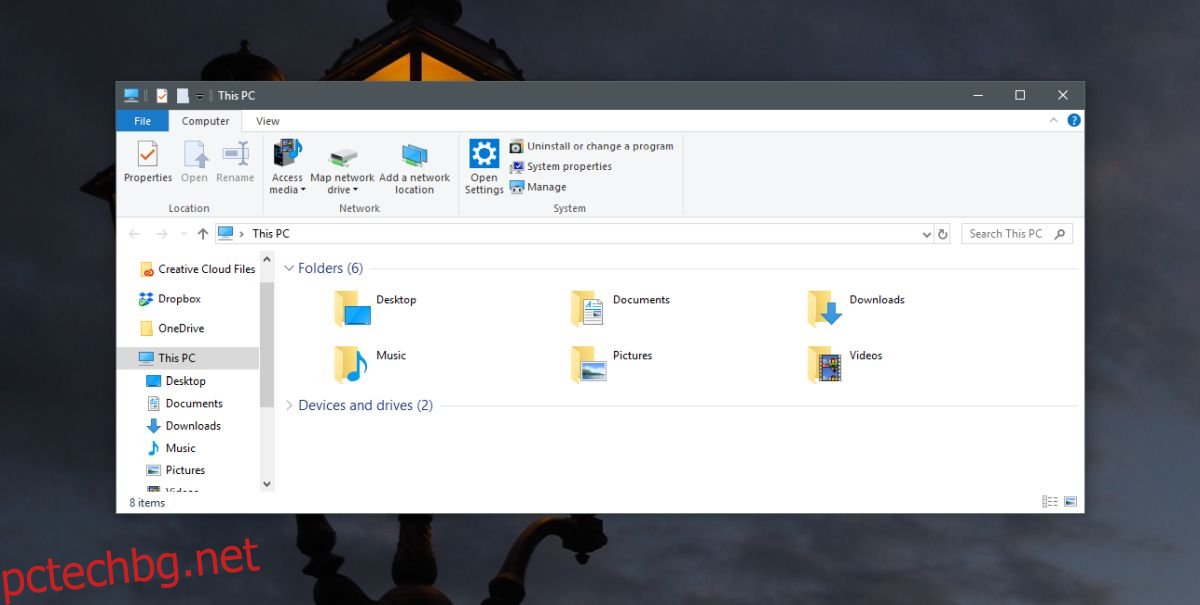
Това ще премахне всички връзки към библиотеката с 3D обекти, които виждате във File Explorer. Той ще бъде изчезнал от секцията с папки, както и от местоположенията, изброени под Този компютър. Това не означава, че сте изтрили всички файлове, които сте имали в библиотеката. Те все още са там и приложението Paint 3D не е изтрито от вашата система.
Премахване на Paint 3D
Ако искате да премахнете приложението Paint 3D от вашата система, можете. Отворете PowerShell с администраторски права. Изпълнете следната команда.
Get-AppxPackage Microsoft.MSPaint | Remove-AppxPackage
Това ще премахне приложението Paint 3D от Windows 10. Ако някога решите, че искате да го използвате отново, можете изтеглете го от Microsoft Store безплатно.
Microsoft поставя голям акцент върху 3D и разширената реалност. Това приложение, което е предназначено да замени оригиналното приложение Paint, беше добавено точно по тази причина, но не много хора са се затоплили за него. Редактирането на 3D обекти не е нещо, което повечето хора трябва да правят, докато редактирането на изображения е доста често срещано явление, откъдето и популярността на приложението Paint.